网上报税系统操作流程
- 格式:doc
- 大小:1.25 MB
- 文档页数:7

国税网上申报系统操作流程Company Document number:WTUT-WT88Y-W8BBGB-BWYTT-19998国税网上申报系统操作流程税务对于每一个企业都是一个非常重要的因素。
良好的税务情况不仅可以增强企业的核心竞争里,而且这也事关企业的可持续发展。
所以,我们必须做好税务的相关工作,从国税的网上申报上开始吧。
国税网上申报系统操作流程(一般纳税人版)第一步打开IE浏览器,在搜索栏中输入网址,点击“一般纳税人申报大厅一”或“一般纳税人申报大厅二”打开申报界面。
第二步输入纳税人识别号后,点击“注册码输入”按钮,输入查询到的注册码,点击“确定”后进入密码维护界面,设置本单位的登陆口令,并牢记该口令,点击“保存”按钮后系统自动返回登陆界面,输入税号和刚刚设定的密码进入申报系统。
(注:以后可以直接使用税号和密码进行登陆)第三步有四小票业务的企业,点击四小票发票→选择发票种类(如“海关完税证”)→增加→填写数据→提交。
(注:“公路内河运输发票”和“废旧物资发票抵扣清单”不必在此录入)第四步点击报表填写→增值税申报表→将附表一、附表二、增值税纳税申报表、资产负债表、损益表逐个进行填写→保存。
申报表的表样及填写方法与纸质报表相同。
第五步点击申报处理→报表审核→增值税申报表审核。
审核成功后,将无法再修改发票及报表数据,如果需要修改,请点击按钮取消审核。
数据审核通过后,用户可通过“报表申报”进行远程申报第六步系统提示后,请携带税控IC卡到办税服务厅抄报税。
第七步到税务大厅抄报税后,再点击申报处理→反馈信息查询。
进行比对结果、申报情况和划款金额查询。
如果出现申报失败的信息提示,例如比对不相符、帐户余额不足等,请根据提示做相应的改正。
第八步当企业有消费税或所得税申报时,打开“报表填写”,分别点击“消费税申报表”、“企业所得税申报表”或“年度申报表”,就能进入相应的报表,报表填写与申报方法同增值税申报表。
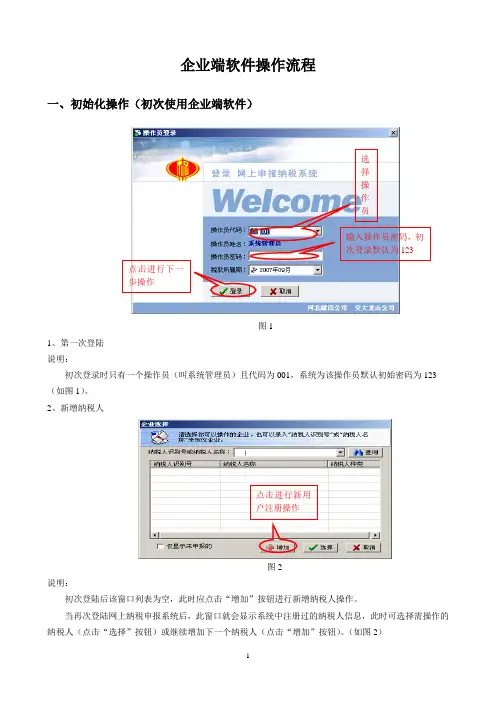
企业端软件操作流程一、初始化操作(初次使用企业端软件)选择操作员输入操作员密码,初次登录默认为123点击进行下一步操作图11、第一次登陆说明:初次登录时只有一个操作员(叫系统管理员)且代码为001,系统为该操作员默认初始密码为123 (如图1)。
2、新增纳税人点击进行新用户注册操作图2说明:初次登陆后该窗口列表为空,此时应点击“增加”按钮进行新增纳税人操作。
当再次登陆网上纳税申报系统后,此窗口就会显示系统中注册过的纳税人信息,此时可选择需操作的纳税人(点击“选择”按钮)或继续增加下一个纳税人(点击“增加”按钮)。
(如图2)(1)在线注册:具备上网条件时选择“在线注册”(如图3(1))输入纳税人识别号点击进行下一步操作图3(1)A、添写纳税人识别号(即纳税人的税务登记号)(如图3(1))B、输入注册编码(为分配给每个纳税人的唯一的软件身份标识,该编码确保合法用户使用系统的安全性)(如图3(2))在此输入纳税人注册编码点击进行下一步操作图3(2)(2)离线注册:不具备上网条件的纳税人,先从交大龙山公司拿到注册文件,注册时选择“离线注册”(如图3(3)输入纳税人识别号点击进行下一步操作图3(3)A、添写纳税人识别号(即纳税人的税务登记号)(如图3(3))B、输入注册编码(为分配给每个纳税人的唯一的软件身份标识,该编码确保合法用户使用系统的安全性)(如图3(4))先输入注册编码,再点击“导入”,选择该企业的注册文件(由交大龙山公司提供给企业)进行导入即可。
图3(4)(3)设置对该纳税人有操作权的操作员(如图4)前面方框中打勾,代表该操作员对刚新增的纳税人有操作权,反之则没有操作权。
图4(4)设置CA 证书(如图5)图5见到该提示窗口时,请将CA 数据盘插入相应驱动器中(CA 数据盘一般为软盘,也有发放光盘的),点击“确定”按钮继续下一步操作。
图6(1)说明:将CA 数据盘插入驱动器后,程序会自动在软盘驱动器中搜索证书文件,并显示证书文件的存放路径,您需要输入密码点击“确定”进行证书设置(私钥密码均为8个“1”)(如图6(1))。
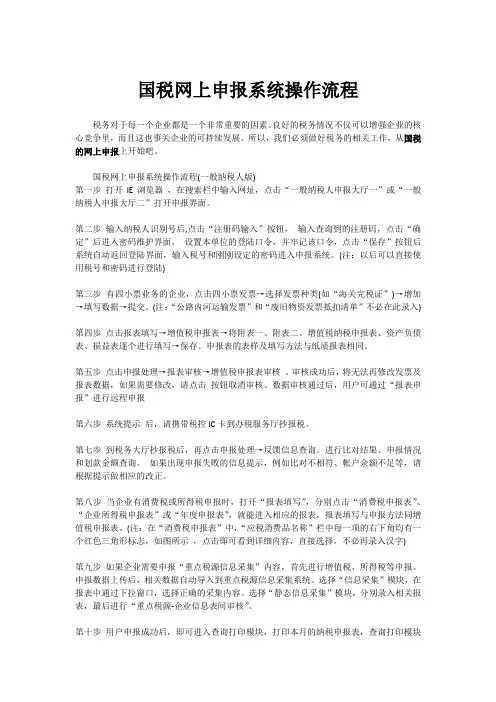
国税网上申报系统操作流程税务对于每一个企业都是一个非常重要的因素。
良好的税务情况不仅可以增强企业的核心竞争里,而且这也事关企业的可持续发展。
所以,我们必须做好税务的相关工作,从国税的网上申报上开始吧。
国税网上申报系统操作流程(一般纳税人版)第一步打开IE浏览器,在搜索栏中输入网址,点击“一般纳税人申报大厅一”或“一般纳税人申报大厅二”打开申报界面。
第二步输入纳税人识别号后,点击“注册码输入”按钮,输入查询到的注册码,点击“确定”后进入密码维护界面,设置本单位的登陆口令,并牢记该口令,点击“保存”按钮后系统自动返回登陆界面,输入税号和刚刚设定的密码进入申报系统。
(注:以后可以直接使用税号和密码进行登陆)第三步有四小票业务的企业,点击四小票发票→选择发票种类(如“海关完税证”)→增加→填写数据→提交。
(注:“公路内河运输发票”和“废旧物资发票抵扣清单”不必在此录入)第四步点击报表填写→增值税申报表→将附表一、附表二、增值税纳税申报表、资产负债表、损益表逐个进行填写→保存。
申报表的表样及填写方法与纸质报表相同。
第五步点击申报处理→报表审核→增值税申报表审核。
审核成功后,将无法再修改发票及报表数据,如果需要修改,请点击按钮取消审核。
数据审核通过后,用户可通过“报表申报”进行远程申报第六步系统提示后,请携带税控IC卡到办税服务厅抄报税。
第七步到税务大厅抄报税后,再点击申报处理→反馈信息查询。
进行比对结果、申报情况和划款金额查询。
如果出现申报失败的信息提示,例如比对不相符、帐户余额不足等,请根据提示做相应的改正。
第八步当企业有消费税或所得税申报时,打开“报表填写”,分别点击“消费税申报表”、“企业所得税申报表”或“年度申报表”,就能进入相应的报表,报表填写与申报方法同增值税申报表。
(注:在“消费税申报表”中,“应税消费品名称”栏中每一项的右下角均有一个红色三角形标志,如图所示,点击即可看到详细内容,直接选择,不必再录入汉字)第九步如果企业需要申报“重点税源信息采集”内容,首先进行增值税、所得税等申报。
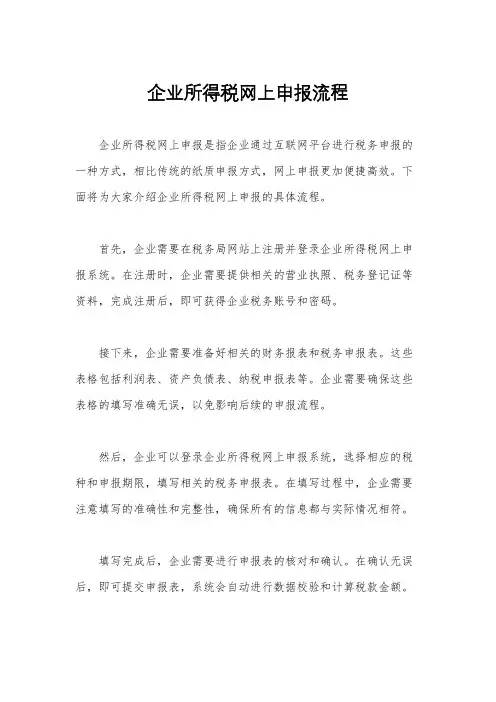
企业所得税网上申报流程
企业所得税网上申报是指企业通过互联网平台进行税务申报的一种方式,相比传统的纸质申报方式,网上申报更加便捷高效。
下面将为大家介绍企业所得税网上申报的具体流程。
首先,企业需要在税务局网站上注册并登录企业所得税网上申报系统。
在注册时,企业需要提供相关的营业执照、税务登记证等资料,完成注册后,即可获得企业税务账号和密码。
接下来,企业需要准备好相关的财务报表和税务申报表。
这些表格包括利润表、资产负债表、纳税申报表等。
企业需要确保这些表格的填写准确无误,以免影响后续的申报流程。
然后,企业可以登录企业所得税网上申报系统,选择相应的税种和申报期限,填写相关的税务申报表。
在填写过程中,企业需要注意填写的准确性和完整性,确保所有的信息都与实际情况相符。
填写完成后,企业需要进行申报表的核对和确认。
在确认无误后,即可提交申报表,系统会自动进行数据校验和计算税款金额。
最后,企业需要进行税款的缴纳。
在网上申报系统中,企业可以选择相应的缴款方式,包括网上银行支付、税务局柜台缴款等方式进行缴款。
缴款完成后,企业所得税网上申报流程就算全部完成了。
总的来说,企业所得税网上申报流程相对于传统的纸质申报方式更加便捷高效。
通过合理利用互联网平台,企业可以节省大量的时间和精力,提高申报的准确性和效率。
希望以上介绍对大家有所帮助,谢谢阅读!。
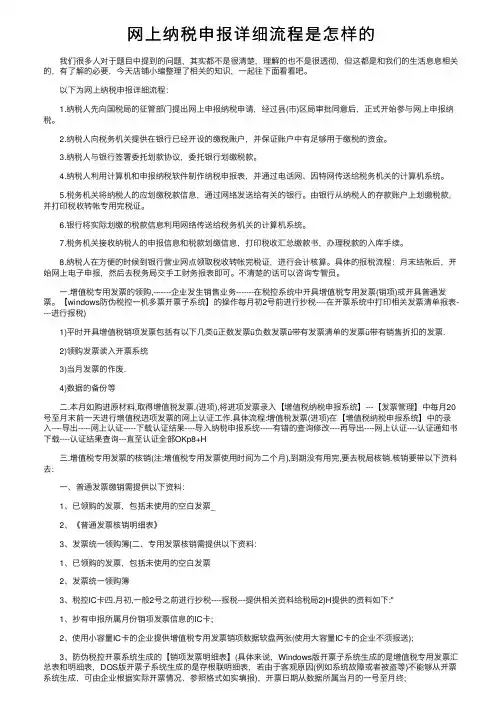
⽹上纳税申报详细流程是怎样的我们很多⼈对于题⽬中提到的问题,其实都不是很清楚,理解的也不是很透彻,但这都是和我们的⽣活息息相关的,有了解的必要,今天店铺⼩编整理了相关的知识,⼀起往下⾯看看吧。
以下为⽹上纳税申报详细流程:1.纳税⼈先向国税局的征管部门提出⽹上申报纳税申请,经过县(市)区局审批同意后,正式开始参与⽹上申报纳税。
2.纳税⼈向税务机关提供在银⾏已经开设的缴税账户,并保证账户中有⾜够⽤于缴税的资⾦。
3.纳税⼈与银⾏签署委托划款协议,委托银⾏划缴税款。
4.纳税⼈利⽤计算机和申报纳税软件制作纳税申报表,并通过电话⽹、因特⽹传送给税务机关的计算机系统。
5.税务机关将纳税⼈的应划缴税款信息,通过⽹络发送给有关的银⾏。
由银⾏从纳税⼈的存款账户上划缴税款,并打印税收转帐专⽤完税证。
6.银⾏将实际划缴的税款信息利⽤⽹络传送给税务机关的计算机系统。
7.税务机关接收纳税⼈的申报信息和税款划缴信息,打印税收汇总缴款书,办理税款的⼊库⼿续。
8.纳税⼈在⽅便的时候到银⾏营业⽹点领取税收转帐完税证,进⾏会计核算。
具体的报税流程:⽉末结帐后,开始⽹上电⼦申报,然后去税务局交⼿⼯财务报表即可。
不清楚的话可以咨询专管员。
⼀.增值税专⽤发票的领购,-------企业发⽣销售业务-------在税控系统中开具增值税专⽤发票(销项)或开具普通发票。
【windows防伪税控⼀机多票开票⼦系统】的操作每⽉初2号前进⾏抄税----在开票系统中打印相关发票清单报表----进⾏报税)1)平时开具增值税销项发票包括有以下⼏类ü正数发票ü负数发票ü带有发票清单的发票ü带有销售折扣的发票.2)领购发票读⼊开票系统3)当⽉发票的作废.4)数据的备份等⼆.本⽉如购进原材料,取得增值税发票.(进项),将进项发票录⼊【增值税纳税申报系统】---【发票管理】中每⽉20号⾄⽉末前⼀天进⾏增值税进项发票的⽹上认证⼯作.具体流程:增值税发票(进项)在【增值税纳税申报系统】中的录⼊----导出-----⽹上认证-----下载认证结果----导⼊纳税申报系统-----有错的查询修改----再导出----⽹上认证----认证通知书下载----认证结果查询---直⾄认证全部OKp8+H三.增值税专⽤发票的核销(注:增值税专⽤发票使⽤时间为⼆个⽉),到期没有⽤完,要去税局核销.核销要带以下资料去:⼀、普通发票缴销需提供以下资料:1、已领购的发票,包括未使⽤的空⽩发票_2、《普通发票核销明细表》3、发票统⼀领购簿{⼆、专⽤发票核销需提供以下资料:1、已领购的发票,包括未使⽤的空⽩发票2、发票统⼀领购簿3、税控IC卡四.⽉初,⼀般2号之前进⾏抄税----报税---提供相关资料给税局2}H提供的资料如下:"1、抄有申报所属⽉份销项发票信息的IC卡;2、使⽤⼩容量IC卡的企业提供增值税专⽤发票销项数据软盘两张(使⽤⼤容量IC卡的企业不须报送);3、防伪税控开票系统⽣成的【销项发票明细表】(具体来说,Windows版开票⼦系统⽣成的是增值税专⽤发票汇总表和明细表,DOS版开票⼦系统⽣成的是存根联明细表,若由于客观原因(例如系统故障或者被盗等)不能够从开票系统⽣成,可由企业根据实际开票情况、参照格式如实填报),开票⽇期从数据所属当⽉的⼀号⾄⽉终;4、《电脑版增值税专⽤发票领⽤存⽉报表》(以下简称《领⽤存⽉报表》);5、发票购领簿;6、抄报税所属期⽉份开具的最后⼀张发票原件或复印件(以下称发票A)、抄报税所属期的下⽉开具的第⼀张发票原件或复印件(以下称发票B),若企业还没有开具发票,则取第⼀张空⽩发票原件或复印件;7、对于作废的专⽤发票,要将全部联次⼀同提供;8、由于故障维修导致发票数据丢失的,需提供维修服务单位出具的《防伪税控专⽤设备故障诊断意见书》,并携带发⽣数据丢失的发票原件;9、若有空⽩核销的发票(切⾓作废),企业还应带空⽩发票的原件;FtP10、若企业有主、分开票机的,每台开票机都需要提供上述资料(每台开票机的资料只是反映本机的开票数据情况,要在资料上注明主、分机号)<注:相关表格请到就近税务机关的办税服务厅索取。
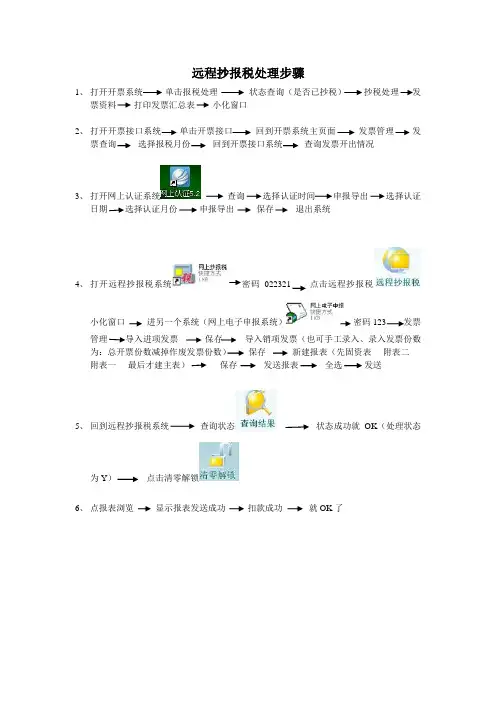
远程抄报税处理步骤
1、打开开票系统单击报税处理状态查询(是否已抄税)抄税处理发
票资料打印发票汇总表小化窗口
2、打开开票接口系统单击开票接口回到开票系统主页面发票管理发
票查询选择报税月份回到开票接口系统查询发票开出情况
3、打开网上认证系统查询选择认证时间申报导出选择认证
日期选择认证月份申报导出保存退出系统
4、打开远程抄报税系统密码022321 点击远程抄报税
小化窗口进另一个系统(网上电子申报系统)密码123 发票管理保存导入销项发票(也可手工录入、录入发票份数为:总开票份数减掉作废发票份数)保存新建报表(先固资表----附表二----附表一----最后才建主表)保存发送报表全选发送
5、回到远程抄报税系统查询状态状态成功就OK(处理状态
为Y)点击清零解锁
6、点报表浏览显示报表发送成功扣款成功就OK了。
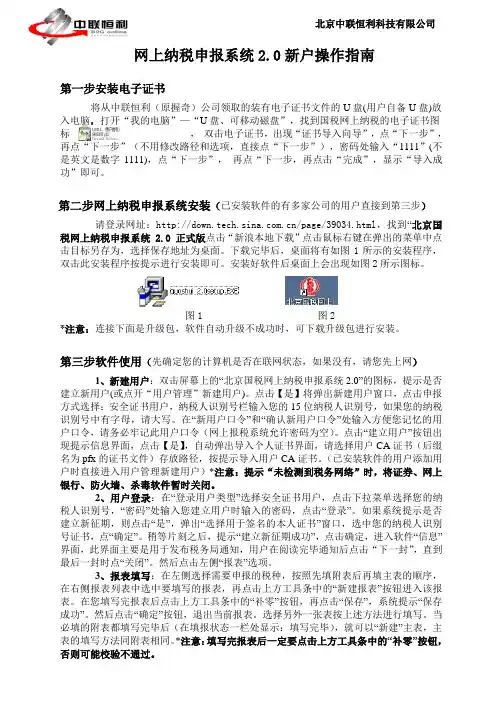
网上纳税申报系统2.0新户操作指南第一步安装电子证书将从中联恒利(原握奇)公司领取的装有电子证书文件的U盘(用户自备U盘)放入电脑,打开“我的电脑”—“U盘、可移动磁盘”,找到国税网上纳税的电子证书图标,双击电子证书,出现“证书导入向导”,点“下一步”,再点“下一步”(不用修改路径和选项,直接点“下一步”),密码处输入“1111”(不是英文是数字1111),点“下一步”,再点“下一步,再点击“完成”,显示“导入成功”即可。
第二步网上纳税申报系统安装(已安装软件的有多家公司的用户直接到第三步)请登录网址:/page/39034.html,找到“北京国税网上纳税申报系统 2.0 正式版点击“新浪本地下载”点击鼠标右键在弹出的菜单中点击目标另存为,选择保存地址为桌面。
下载完毕后,桌面将有如图1所示的安装程序,双击此安装程序按提示进行安装即可。
安装好软件后桌面上会出现如图2所示图标。
图1 图2*注意:连接下面是升级包,软件自动升级不成功时,可下载升级包进行安装。
第三步软件使用(先确定您的计算机是否在联网状态,如果没有,请您先上网)1、新建用户:双击屏幕上的“北京国税网上纳税申报系统2.0”的图标,提示是否建立新用户(或点开“用户管理”新建用户)。
点击【是】将弹出新建用户窗口,点击申报方式选择:安全证书用户,纳税人识别号栏输入您的15位纳税人识别号,如果您的纳税识别号中有字母,请大写。
在“新用户口令”和“确认新用户口令”处输入方便您记忆的用户口令,请务必牢记此用户口令(网上报税系统允许密码为空)。
点击“建立用户”按钮出现提示信息界面,点击【是】,自动弹出导入个人证书界面,请选择用户CA证书(后缀名为pfx的证书文件)存放路径,按提示导入用户CA证书。
(已安装软件的用户添加用户时直接进入用户管理新建用户)*注意:提示“未检测到税务网络”时,将证券、网上银行、防火墙、杀毒软件暂时关闭。
2、用户登录:在“登录用户类型”选择安全证书用户,点击下拉菜单选择您的纳税人识别号,“密码”处输入您建立用户时输入的密码,点击“登录”。
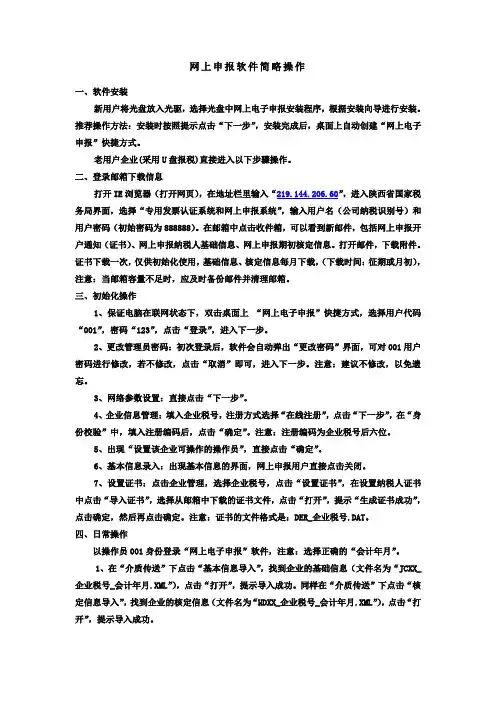
网上申报软件简略操作一、软件安装新用户将光盘放入光驱,选择光盘中网上电子申报安装程序,根据安装向导进行安装。
推荐操作方法:安装时按照提示点击“下一步”,安装完成后,桌面上自动创建“网上电子申报”快捷方式。
老用户企业(采用U盘报税)直接进入以下步骤操作。
二、登录邮箱下载信息打开IE浏览器(打开网页),在地址栏里输入“219.144.206.60”,进入陕西省国家税务局界面,选择“专用发票认证系统和网上申报系统”,输入用户名(公司纳税识别号)和用户密码(初始密码为888888)。
在邮箱中点击收件箱,可以看到新邮件,包括网上申报开户通知(证书)、网上申报纳税人基础信息、网上申报期初核定信息。
打开邮件,下载附件。
证书下载一次,仅供初始化使用,基础信息、核定信息每月下载,(下载时间:征期或月初),注意:当邮箱容量不足时,应及时备份邮件并清理邮箱。
三、初始化操作1、保证电脑在联网状态下,双击桌面上“网上电子申报”快捷方式,选择用户代码“001”,密码“123”,点击“登录”,进入下一步。
2、更改管理员密码:初次登录后,软件会自动弹出“更改密码”界面,可对001用户密码进行修改,若不修改,点击“取消”即可,进入下一步。
注意:建议不修改,以免遗忘。
3、网络参数设置:直接点击“下一步”。
4、企业信息管理:填入企业税号,注册方式选择“在线注册”,点击“下一步”,在“身份校验”中,填入注册编码后,点击“确定”。
注意:注册编码为企业税号后六位。
5、出现“设置该企业可操作的操作员”,直接点击“确定”。
6、基本信息录入:出现基本信息的界面,网上申报用户直接点击关闭。
7、设置证书:点击企业管理,选择企业税号,点击“设置证书”,在设置纳税人证书中点击“导入证书”,选择从邮箱中下载的证书文件,点击“打开”,提示“生成证书成功”,点击确定,然后再点击确定。
注意:证书的文件格式是:DER_企业税号.DAT。
四、日常操作以操作员001身份登录“网上电子申报”软件,注意:选择正确的“会计年月”。
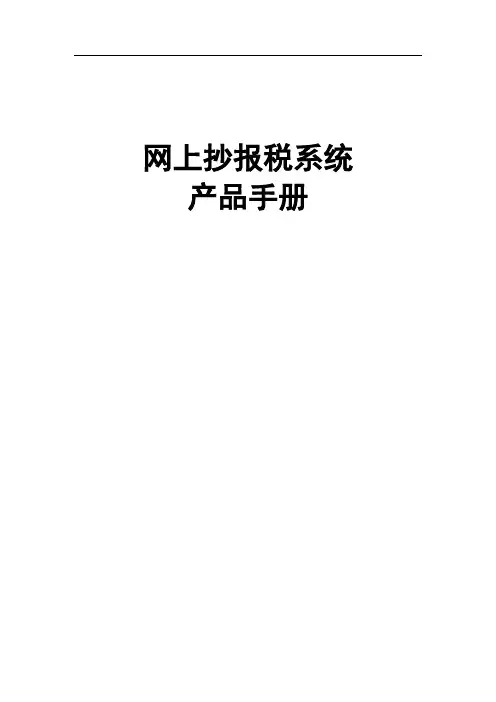
网上抄报税系统产品手册1网页安全设置和控件的安装1.1网页安全设置1,将http://221.226。
83。
22:1080添加为安全可信任站点,点击浏览器页面中的工具选项,Internet选项中的安全,在可信站点中添加,将对该区域中的所有站点要求服务器验证(https:)前面的钩去掉关闭(如图1。
1.1).图1。
1。
12,在可信站点下,该区域的安全级别,点击自定义级别,将该安全设置中的关于Activex控件和插件下的设置均改为“启用”(如图1。
1.2).图1.1.21.2税控盘控件安装1,在登录页面中点击“税控盘控件安装程序下载”(如图1.2。
1)图1.2。
12,关闭浏览器,安装下载的控件“税控盘控件安装程序V1004.exe”,安装完成后建议重启电脑.2系统功能介绍2.1系统登陆图2.1.1 系统登陆窗口此时输入用户账号和用户口令(用户名为企业税号,默认的企业密码是111111),登陆系统后界面(如图2.1.3).图2。
1.2 登陆后界面2。
2首次登陆企业纳税人首次登陆系统,需要先进行读盘,查看信息是否正确,点击保存按钮,完善并同步您的企业信息(如图2.2.1).图2.2.1 用户首次登陆界面企业纳税人更新完纳税人信息后刷新整个页面,则可以查看其它模块. 2。
3系统菜单登陆系统后管理菜单界面如图2。
3.1.图2。
3。
1 管理菜单注意事项:首次登陆需保存完企业信息后才能看到所有权限菜单.2.4信息查询2。
4。
1用户基本信息依次点击左边的树形菜单:信息查询-用户基本信息界面如图2.4.1。
1所示。
图2。
4。
1.1 用户基本信息界面业务描述:本系统需要记录纳税人的基本信息,纳税人第一次使用本系统,需要先通过本模块进行纳税人基本信息的维护.如果纳税人信息发生了变化,也通过该模块进行维护.内容主要有税控盘编号、纳税人识别号、纳税人名称、税务机关代码、税务机关名称.建议用户先点击“读盘”按钮,查询出税控盘中以上信息,方便录入.该页面中每一项都带有校验规则,如果保存不成功,请按照页面提示修改录入内容再保存.业务操作:1查看或读盘。

山东网上报税流程电子报税系统正是在这种背景下应运而生,并逐步走向成熟。
因此,如何研发高质量的电子报税系统成为税务系统备受关注的课题之一。
接下来请欣赏店铺给大家网络收集整理的山东网上报税流程。
山东网上报税流程1. 登录――核对日期(密码1)――系统维护――纳税核定―――基本信息维护――输入税号――保存退出;2. 重进软件――系统维护――纳税核定――申报表选择――选择完保存显示到主界面;3. 数据传输――其他传输――设置通讯参数(只填写注册码,选择互联网)――其他传输――字典信息下载――远程――下载成功退到主界面;4.系统维护――纳税核定――基本信息维护――查看下载信息是否正确;5. 增值税:(上网)――数据传输――其他传输――销项发票下载――远程――提示下载成功――确认退出――进项发票下载――远程――提示下载成功――退出到主界面;发票处理――销项发票――普通发票数据录入(a:想要录入需先点击“增加”;b:含税销售额指实际销售额不包括作废发票额;c:税率一次只能选一种;d:发票份数指总份数包括作废发票数)――可对其修改删除――保存返回即可――销项发票――无票销售录入――方法同普通发票――保存返回――进项发票―其他进项发票数据录入――录入方法同普通发票――保存退出――进项发票――货物运输发票数据录入――录入方法同普通发票――保存返回;7. 报表填写――增值税――填写各表(增值税附表三和四由系统自动生成)――各表填写完毕后一定要保存退出――数据审核――单击“审核”――审核成功――确定返回到主界面;8. 上网――数据传输――数据上报――生成数据――远程上报――提示申报成功――确认返回到主界面;9. 上网――数据传输――数据上报――申报情况反馈信息――查询打印――选择报表打印即可(A4)。
山东抄税的流程抄税是指开票单位将防伪税控中开具的增值税发票的信息读入企业开发票使用的IC卡中,然后将IC卡带到国税局去,读到他们的电脑系统中,以便和取得发票的企业认证进项税金,记入国税局计算机系统的信息进行全国范围的发票比对,防止企业开具阴阳票、大头小尾票,并控制企业的销售收入。
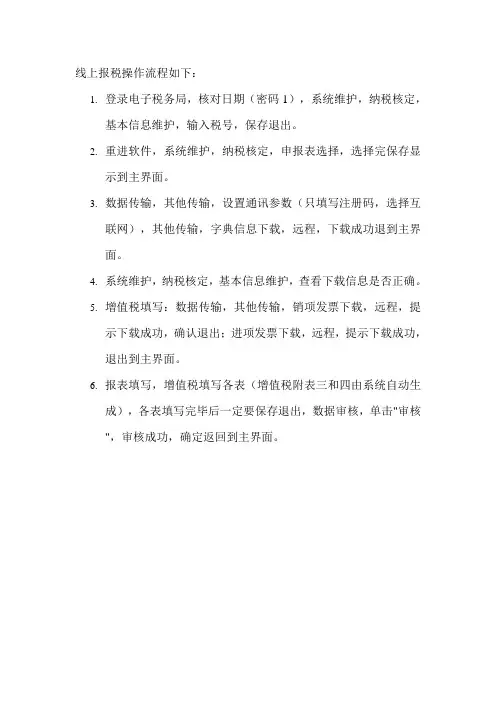
线上报税操作流程如下:
1.登录电子税务局,核对日期(密码1),系统维护,纳税核定,
基本信息维护,输入税号,保存退出。
2.重进软件,系统维护,纳税核定,申报表选择,选择完保存显
示到主界面。
3.数据传输,其他传输,设置通讯参数(只填写注册码,选择互
联网),其他传输,字典信息下载,远程,下载成功退到主界
面。
4.系统维护,纳税核定,基本信息维护,查看下载信息是否正确。
5.增值税填写:数据传输,其他传输,销项发票下载,远程,提
示下载成功,确认退出;进项发票下载,远程,提示下载成功,退出到主界面。
6.报表填写,增值税填写各表(增值税附表三和四由系统自动生
成),各表填写完毕后一定要保存退出,数据审核,单击"审核
",审核成功,确定返回到主界面。
一、网上报税和网上申报的操作流程(一)运用防伪税控开票子系统进行抄税。
(需先关闭金税系统,然后打开网上抄报税软件。
)(二)运用网上抄报税系统进行远程报税。
(先进行网上申报,再进行网上抄报税操作,会出现以下情况)(三)运用网上申报软件,发送申报数据。
申报成功后,查看申报结果,根据系统提示作相应处理。
申报表审核成功后,税务局端自动扣缴税款。
网上申报受理成功的纳税人需使用网上申报系统软件打印符合《深圳市增值税一般纳税人纳税申报办法》要求的申报资料一式两份,经法人代表签字并盖章确认,于申报的当月报送税务机关。
(四)如自动扣缴不成功或未存入足额的税款,待存入足够税款后,再次运用网上申报软件扣缴税款。
(五)扣款成功后,运用网上抄报税系统查询结果,系统提示报税结果为报税成功后,进行清卡操作。
二、注意事项(一)必须先操作网上抄报税系统进行远程报税,再操作网上申报软件,发送申报数据。
(二)操作网上申报软件发送申报数据后,要查看申报结果提示:“增值税纳税申报表(适用于一般纳税人),申报成功,票表稽核通过!留意反馈扣款结果!”,在“报表浏览”中查看银行扣款是否成功。
1、如系统提示“申报受理成功!您还未抄税,可选择网上抄报税或到大厅办理抄报税”,请检查是否进行远程报税,报税是否成功。
企业抄税后允许再发送一次报表进行销项比对,如还提示未抄税,不允许再发送,请到国税局前台进行异常处理。
2、如系统提示其他提示(1)“增值税纳税申报表审核,审核失败!详细结果如下:XXXX”,请根据错误提示检查报表,修改后再次发送报表。
(2)“申报受理成功!销项稽核失败,错误:XXXX”,需要到主管税务机关前台进行异常处理。
3、如系统提示扣款不成功,请先在扣款帐户存入足够的税款,再操作网上申报软件中的“扣款请求”按钮再次发送扣款请求。
(三)操作网上抄报税系统清卡操作不成功,请检查申报一窗式比对和扣款是否成功。
三、在线抄报税1、登录界面出现后,分别填写纳税人识别号,税控机号,密码(首次密码由税局以文件形式提供,用记事本程序打开即可见),在是否有金税卡选项打勾,并确保IC卡在读卡器内,点击在线登录按钮,登录系统。
网上报税流程1. 简介随着互联网的不断发展,越来越多的企业和个人选择通过网上渠道进行税务申报和报税。
网上报税流程的简化和便捷性成为了其广受欢迎的原因之一。
本文将介绍网上报税的一般流程,并指导读者如何轻松完成网上报税。
2. 网上报税流程步骤网上报税可以大致分为以下几个步骤:步骤一:登录税务网上申报系统首先,打开浏览器,输入税务部门提供的网址,进入税务网上申报系统的登录页面。
输入正确的用户名和密码,点击登录按钮进行登录。
步骤二:选择申报表登录成功后,系统会显示出可用的申报表单列表。
根据自身需要,选择适合的申报表。
步骤三:填写申报表在选择申报表后,系统会自动跳转到对应的申报表页面。
根据要求,逐项填写正确的纳税信息,包括但不限于各项收入、扣除项目、优惠政策等。
步骤四:校验信息填写完申报表后,点击“校验”按钮,系统会对填写的信息进行校验。
如果有错误或遗漏的信息,系统会给出相应的提示和错误信息。
根据系统提示,及时修改和补充信息。
步骤五:确认申报表校验通过后,确认申报表的信息准确无误。
确认无误后,点击“提交”按钮,系统会生成一个申报表的电子签章。
步骤六:缴纳税款确认提交申报表后,系统会显示相应的应缴纳税款金额。
根据要求,通过系统提供的支付渠道,进行在线支付。
步骤七:打印申报表和缴税证明支付完成后,系统会生成报税清单及相关的缴税证明。
根据需要,打印相关文件并妥善保存。
步骤八:确认完成网上报税流程完成后,确认所需文件均已打印和保存,以备后续需要。
3. 注意事项在进行网上报税时,需要注意以下事项:•在登录税务网上申报系统时,确保使用安全的网络和设备,以保护个人信息的安全。
•在填写申报表时,仔细核对各项信息的准确性,避免填写错误。
•根据系统的提示,及时修改和补充错误或遗漏的信息。
•在缴纳税款时,选择可靠的支付渠道,确保支付安全。
•在打印和保存相关文件时,选择安全可靠的打印设备和存储设备,妥善保管相关文件。
4. 总结网上报税已经成为了现代化税务管理的一种重要方式。
网上报税操作流程简述
随着科技的发展,越来越多的国家开始推出网上报税系统,方便纳税
人进行报税操作。
网上报税系统提供了更高效、更便捷的报税方式,免除
了纸质报税的繁琐手续和时间成本。
下面将结合中国税务系统,简要介绍
一下网上报税操作流程。
3.录入个人信息
4.填写申报表
5.核对并修改信息
在填写完各项信息后,报税软件会提供一个核对信息的界面,供纳税
人仔细检查所填写的内容是否正确和完整。
如果发现有错误或漏填的情况,可以在此界面进行修改和补充。
一旦确认无误,可以点击提交按钮,将填
写完毕的申报表发送至税务机关。
6.缴纳税款
7.查看申报结果
在支付完税款之后,报税系统会生成一个申报结果页面,纳税人可以
在报税软件中查看该页面。
该页面包含了申报结果的详细信息,例如是否
成功接收到申报、是否有错误需要修改等。
如果需要修改,可以在报税软
件中进行相应操作。
8.存档备份
报税操作完成后,纳税人需要将相关文件进行存档备份。
报税软件通
常会提供一个导出数据的功能,可以将纳税人填写的申报表格和申报结果
导出为Excel或PDF文件,并保存在电脑或云盘中。
在未来如有需要,可以随时进行查阅。
网上报税操作流程及注意事项一、操作流程1、注册①登录“陕西省地税局办税服务厅网站”(/wssw)或在“百度”中搜索“陕西省地税局”打开网站进入“网上办税服务厅”。
②在“我是纳税人”—“纳税人登录”下方,点击“注册”,填写纳税人基础信息,带“*”号的为必填项目,填完后点击“提交”,注册成功。
注意:纳税人自行设置的密码一定请牢记,丢失后在税务机关无法重置!!!2、开通网上报税资格纳税人注册成功后要将密码告知管理员,由管理员进入征管系统为纳税人开通网上报税资格,开通后才能登陆网上报税系统报税。
3、报送财务报表执行小企业会计制度的企业财务报表需要按季报送。
财务报表报送时间为:1月、4月、7月、10月报送季度财务报表,次年5月前报送年度财务报表。
所以在1月、4月、5月、7月、10月网上报税时系统会提醒您“必须先报送财务报表,然后才能网上报税”。
①打开“网上办税服务厅”页面,点击“办税服务”中“下载专区”,打开下载页面,点击下载“税企通”。
②下载的文件为“税企通”压缩包,需要双击文件解压到桌面,解压到桌面后出现图标,然后双击安装,安装完成后桌面生成图标。
③双击桌面图标打开“税企通”,输入“管理代码+密码”点击“登陆”第一次登陆成功后弹出点击“确定”④点击“企业信息设置”设置企业基本信息,设置完要点“保存”⑤点击“未报送报表”填制财务报表注意:1、要将所有报表名称前的“+”号点开,成“-”号 2、“蓝色”的报表必须填,“红色”的可以不填⑥点击“已报送报表”可以查看报表是否报送成功4、网上申报缴税除需要报送财务报表的月份需要把财务报表报送后才能报税外,其余月份可以直接登陆网上报税系统,申报及缴税。
①在“网上办税服务厅”页面上“我是纳税人”—“纳税人登陆”模块中,输入“管理代码+密码”点击“登陆”,登陆成功后进入纳税人界面。
②点击“申报征收”进行税、费申报■“综合税费申报”菜单用来申报各税种及随税基金■“社保基金申报”菜单用来申报养老保险费、失业保险费、医疗保险费、工伤保险费、女工生育保险。
防伪税控网上报税系统操作流程
1、先解压缩,在将(名为CB60JS+税号..)的注册文件复制到C或其他盘
符:\Programfiles\航天信息\防伪开票\Bin文件夹下。
具体操作,防伪税控图标右键点属性。
2、点击超找目标
下。
2、双击桌面的“防伪开票”图标,选择“进入系统”。
(用管理员身份)
3、软件升级完成后,开票系统中出现“远程抄报”模块。
(图二)
(图二)防伪税控开票系统已升级后的界面
4、进入“系统设置”功能模块中的“参数设置”窗口模块功能中也出现了“远程抄报”项目,1.把IP地址设为,2.端口 80,3.受理目录yccb,4.通讯协议类型HTTP1.1,单击“确定”。
5、每月抄税完成后,点击远程抄报模块中“报税状态”按钮,读取金税卡状态。
6、点击远程抄报模块中“远程报税”按钮,向税务机关提交报税数据。
7、稍等片刻后,单击“报税结果”按钮获取报税结果。
8、单击“清卡操作”按钮,清除IC卡上报税数据并写入报税成功标志。
重新进入开票系统在做其他操作,在此期间切勿操作其他软件,以保证软件正常重新启动。
9、重新启动后,可以点击“历史信息查询”按钮,可以查询以往月份的操作是否成功。
服务单位:青岛航天信息有限公司服务热线:4006-180-186
82263115
网址:。